- Lietotāju kontu pārvaldība
- Pakotņu pārvaldība
- Apache, DNS vai DHCP serveru iestatīšana
- Failu koplietošanas iestatīšana
- Diska kvotu iestatīšana
- Notiek dublēšanas iestatīšana
Šajā rakstā mēs paskaidrosim, kā instalēt un izmantot sistēmas konfigurēšanas rīku Webmin Ubuntu 20.04 sistēma. Ņemiet vērā, ka, lai instalētu Webmin, jums jābūt root lietotājam vai jebkuram lietotājam ar sudo privilēģijām.
Instalējiet Webmin
Webmin nav iekļauts oficiālajos Ubuntu krātuvēs. Tātad, mums būs manuāli jāpievieno Webmin krātuve Ubuntu vietējo krātuvju sarakstā. Veiciet tālāk norādītās darbības, lai Webmin instalētu Ubuntu sistēmā.
Lai instalētu Webmin, mēs izmantosim komandrindas lietojumprogrammu. Lai atvērtu komandrindas termināli, izmantojiet īsinājumtaustiņu Ctrl + Alt + T.
1. darbība: importējiet un pievienojiet Webmin krātuves atslēgu
Šajā solī mēs importēsim un pievienosim Webmin krātuves atslēgu, izmantojot krātuvi, kas ir parakstīta. Šis solis ir nepieciešams, lai sistēma uzticētos Webmin krātuvei.
Ievadiet šādu komandu terminālā, lai importētu Webmin krātuves atslēgu:
$ wget http: // www.webmin.com / jcameron-key.ascPēc tam izsniedziet šādu komandu Terminal, lai instalētu atslēgu:
$ sudo apt-key pievieno jcameron-key.asc
2. darbība: pievienojiet Webmin krātuvi
Šajā otrajā solī mēs pievienosim Webmin repozitoriju / etc / apt / sources.sarakstā failu. Tādā veidā mēs varēsim instalēt Webmin, izmantojot APT. Izmantojiet jebkuru teksta redaktoru, lai rediģētu / etc / apt / sources.sarakstā failu kā sudo:
$ sudo nano / etc / apt / sources.sarakstāPēc tam pievienojiet Webmin repozitoriju / etc / apt / sources.sarakstā failu, redaktorā pievienojot šādu rindu:
deb http: // lejupielādēt.webmin.com / download / repository sarge contrib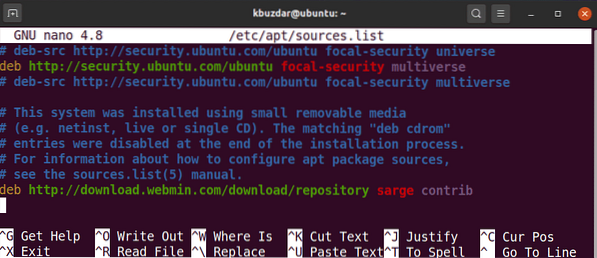
Kad esat pievienojis iepriekš minēto rindu, izmantojiet īsinājumtaustiņus Ctrl + O un Ctrl + X, lai attiecīgi saglabātu un izietu no faila.
3. darbība: atjauniniet krātuves indeksu
Pēc tam izdodiet šādu komandu Terminal, lai atjauninātu krātuves indeksu ar tikko pievienotās Webmin krātuves indeksu.
$ sudo apt atjauninājums4. darbība: instalējiet Webmin
Instalējiet Webmin pakotni kā sudo, izmantojot šādu komandu:
$ sudo apt instalējiet webmin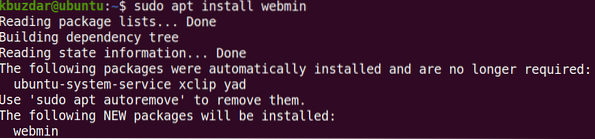
Sistēma var lūgt jums apstiprinājumu, sniedzot jums jā / nē opcija. Sist y lai turpinātu instalēšanas procesu. Kad instalēšana ir pabeigta, izejas beigās redzēsiet šādas rindas, kurās paskaidrots, kā piekļūt Webmin:

Konfigurēt ugunsmūri
Pēc noklusējuma ugunsmūris bloķē 10000 portu, kuru izmanto Webmin. Jums būs jāļauj 10000 ostai uz ugunsmūra; pretējā gadījumā jūs nevarēsiet pieteikties Webmin.
Ja sistēmā darbojas ugunsmūris, atļaujiet 10000 portam izmantot šādu komandu:
$ sudo ufw atļaut 10000 / tcpPiekļūstiet Webmin
Lai piekļūtu Webmin, atveriet jebkuru tīmekļa pārlūkprogrammu un ierakstiet https: //, kam seko localhost un ports 10000.
https: // localhost: 10000Lai piekļūtu Webmin no citas tīkla sistēmas, nomainiet vietējais saimnieks ar resursdatora nosaukumu vai vienkārši tās sistēmas IP adresi, kurai vēlaties piekļūt programmai.
https: // resursdatora nosaukums vai IP adrese: 10000Ja vēlaties piekļūt Webmin attālināti, ārpus tīkla, jums būs jāizmanto publiskā IP adrese un jāiestata porta pārsūtīšana maršrutētājā.
Kad parādās pieteikšanās lapa, ievadiet akreditācijas datus root vai jebkuram citam lietotājam, kuram ir sudo privilēģijas. Webmin izmanto pašparakstītu sertifikātu, tāpēc, piesakoties tīmekļa saskarnē, no pārlūkprogrammas saņemsit brīdinājumu par neuzticamu savienojumu. Jūs varat ignorēt šo ziņojumu, jo tas nerada draudus drošībai.
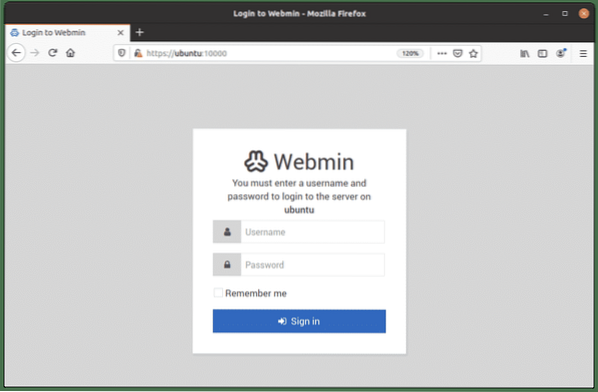
Pēc autentifikācijas jums tiks parādīts Webmin informācijas panelis.
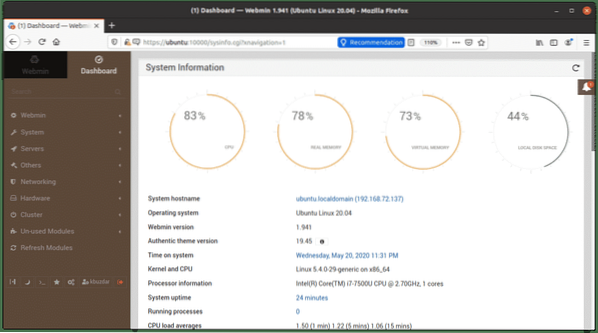
Izmantojot Webmin
Sistēmas konfigurēšanas rīku Webmin ir ļoti vienkārši izmantot. Webmin saskarnes kreisajā pusē redzēsiet kategorijas, kurās ir daudz rīku, kurus var izmantot, lai pārvaldītu Linux sistēmu, tostarp šādas:
- Webmin
- Sistēma
- Serveri
- Tīklošana
- Aparatūra
- Kopa
- Citi
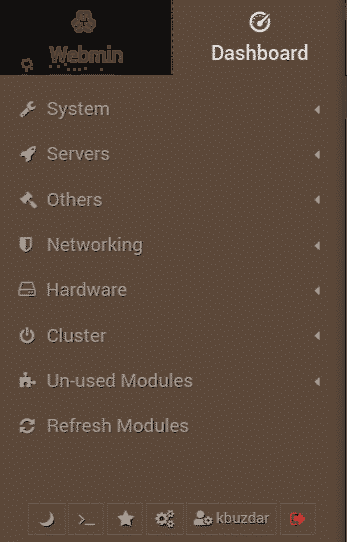
Noklikšķinot uz kādas no kategorijām, zem tās redzēsit vairākas opcijas.
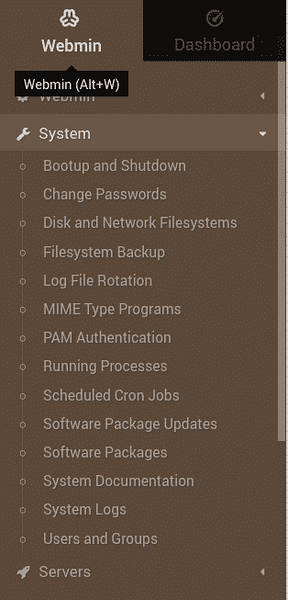
Piemērs: izveidojiet lietotāju, izmantojot Webmin
Lai izveidotu jaunu lietotāja kontu, izmantojot Webmin, dodieties uz Sistēma> Lietotāji un grupas. Pretējā gadījumā jūs varat meklēt Lietotāji un grupas izmantojot augšpusē esošo meklēšanas joslu. Kad programma tiks atvērta, jūs redzēsiet visu jūsu sistēmas lietotāju kontu sarakstu. Šeit jūs varat izvēlēties izveidot jaunu lietotāju, noņemt esošu, mainīt lietotāja paroli, modificēt lietotāja tiesības un daudz ko citu.
Jūs varat izveidot jaunu lietotāja kontu, vienkārši noklikšķinot uz Izveidojiet jaunu lietotāju poga Lietotāji un grupas logs.
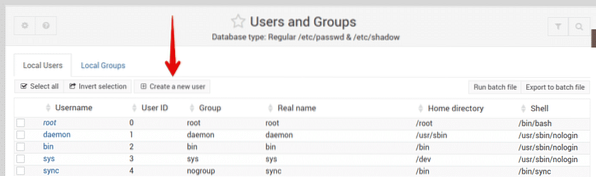
Tādējādi tiks atvērta lietotāja izveides veidlapa, kurā jūs varat ievadīt visu nepieciešamo informāciju, kas nepieciešama lietotāja konta izveidei.
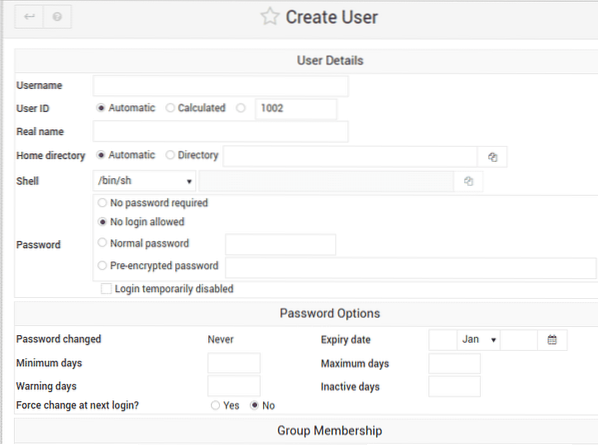
Kad esat pabeidzis, noklikšķiniet uz Izveidot poga formas apakšējā kreisajā stūrī, pēc kuras tiks izveidots jauns lietotāja konts. Papildus lietotāja konta izveidei jūs varat pārvaldīt gandrīz visu savā Linux sistēmā, izmantojot Webmin.
Atinstalējiet Webmin
Gadījumā, ja vēlaties noņemt Webmin no savas sistēmas, Terminalā izsniedziet šādu komandu:
$ sudo apt noņemt webminSecinājums
Šajā rakstā jūs uzzinājāt, kā instalēt un izmantot sistēmas konfigurēšanas rīku Webmin Ubuntu 20.04 sistēma. Webmin ir neticami vienkāršs un ērts rīks, kas ietver daudz iespēju pārvaldības uzdevumu pārvaldībai un pilnveidošanai.
 Phenquestions
Phenquestions


